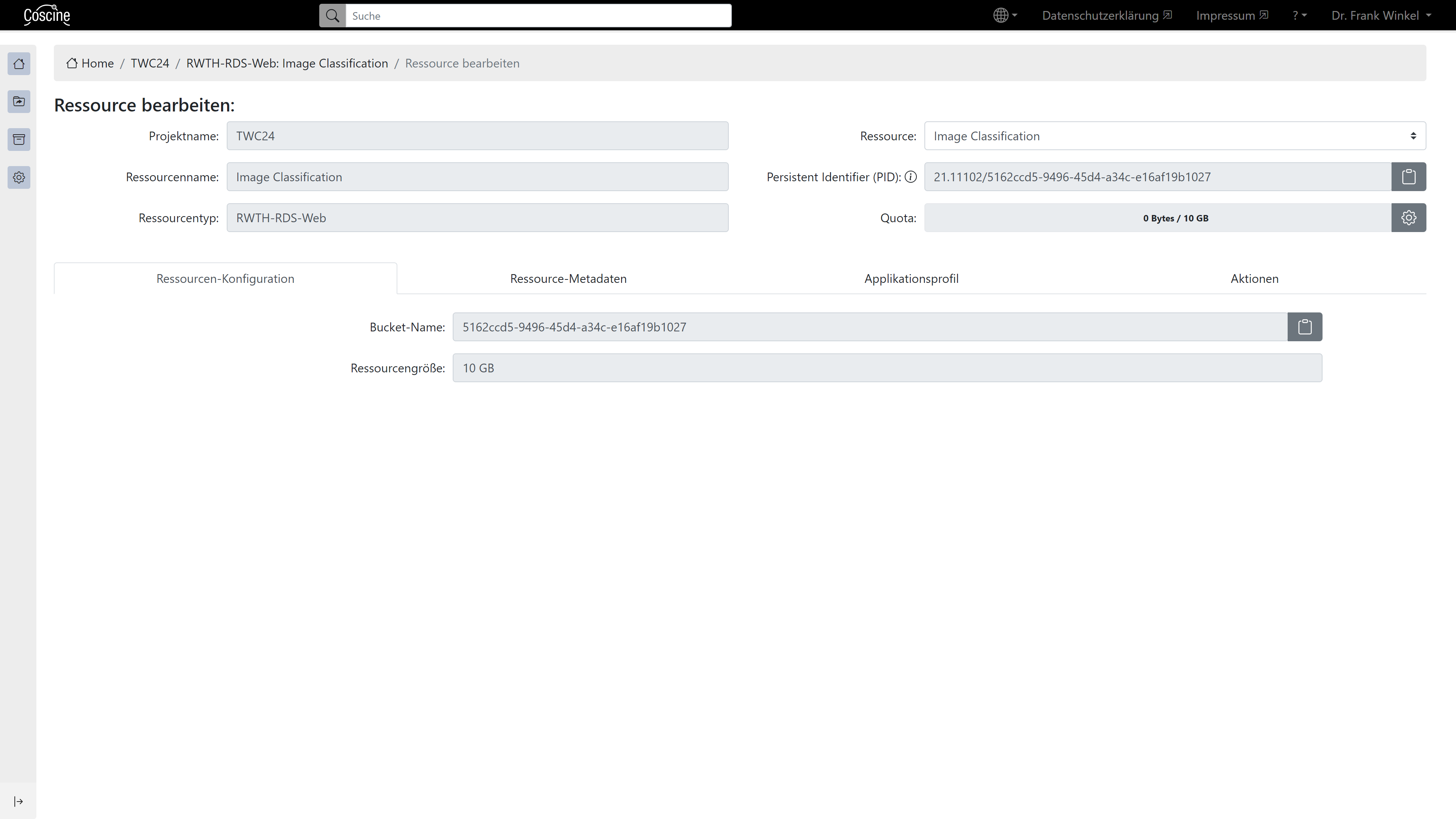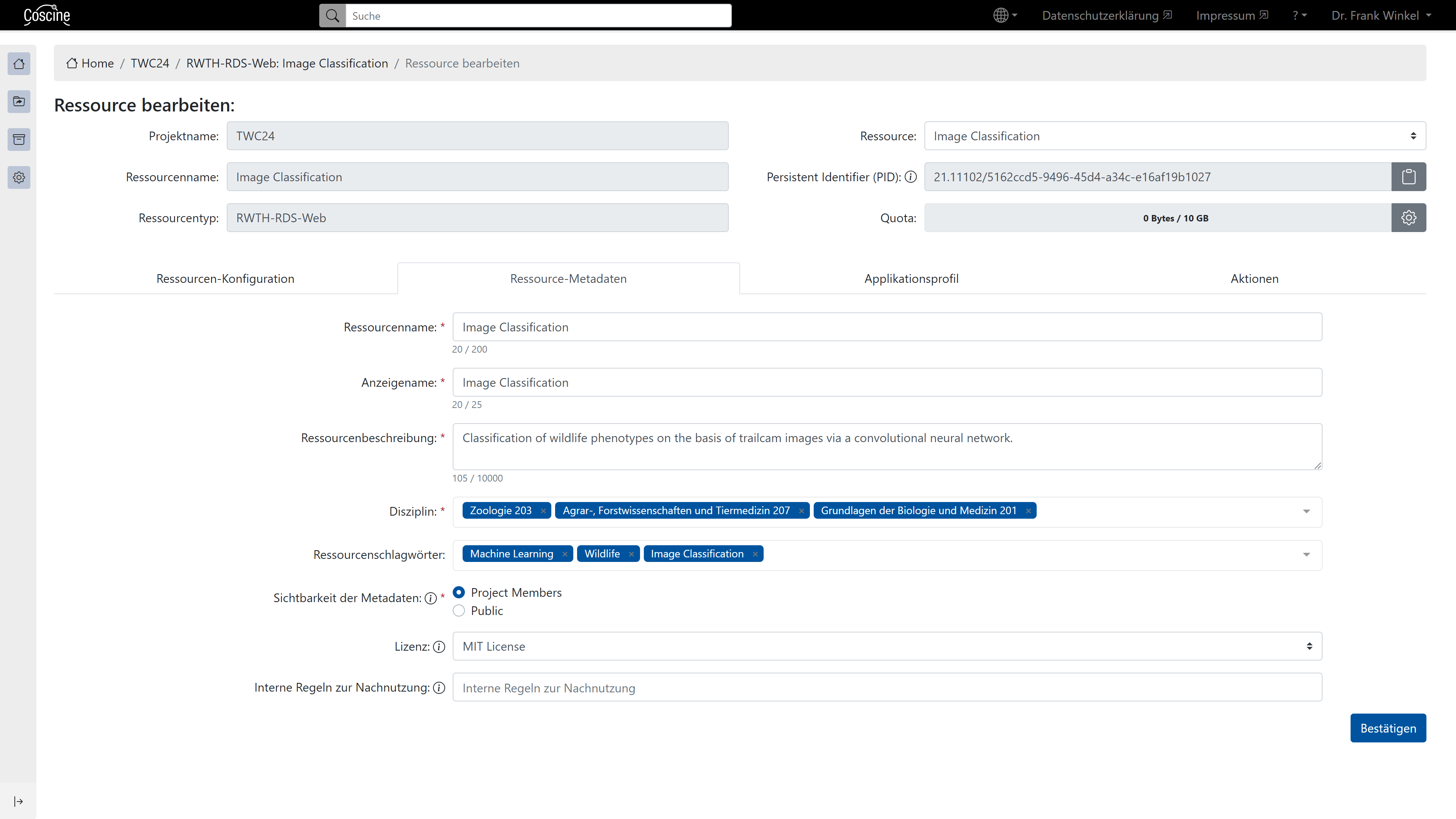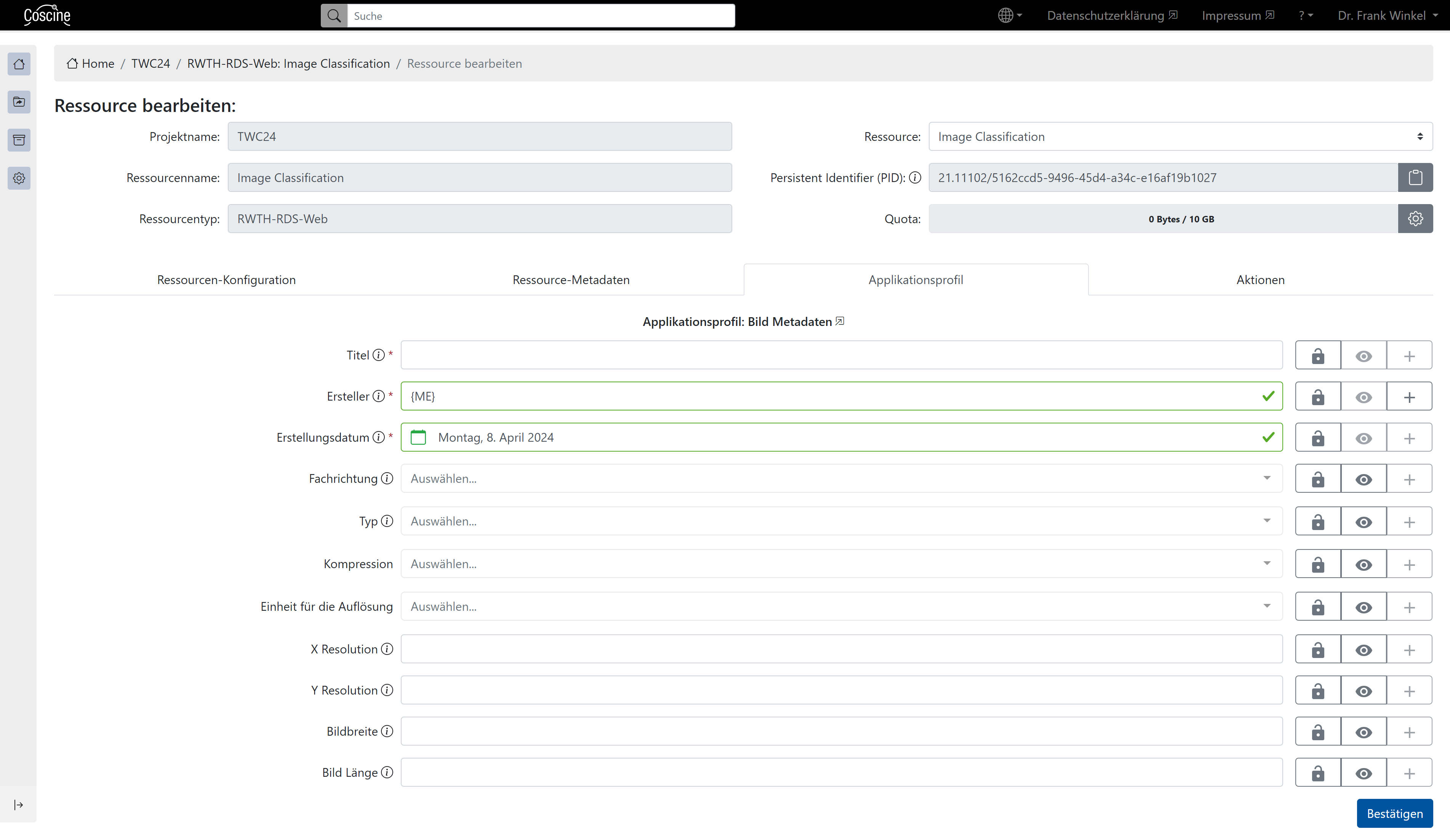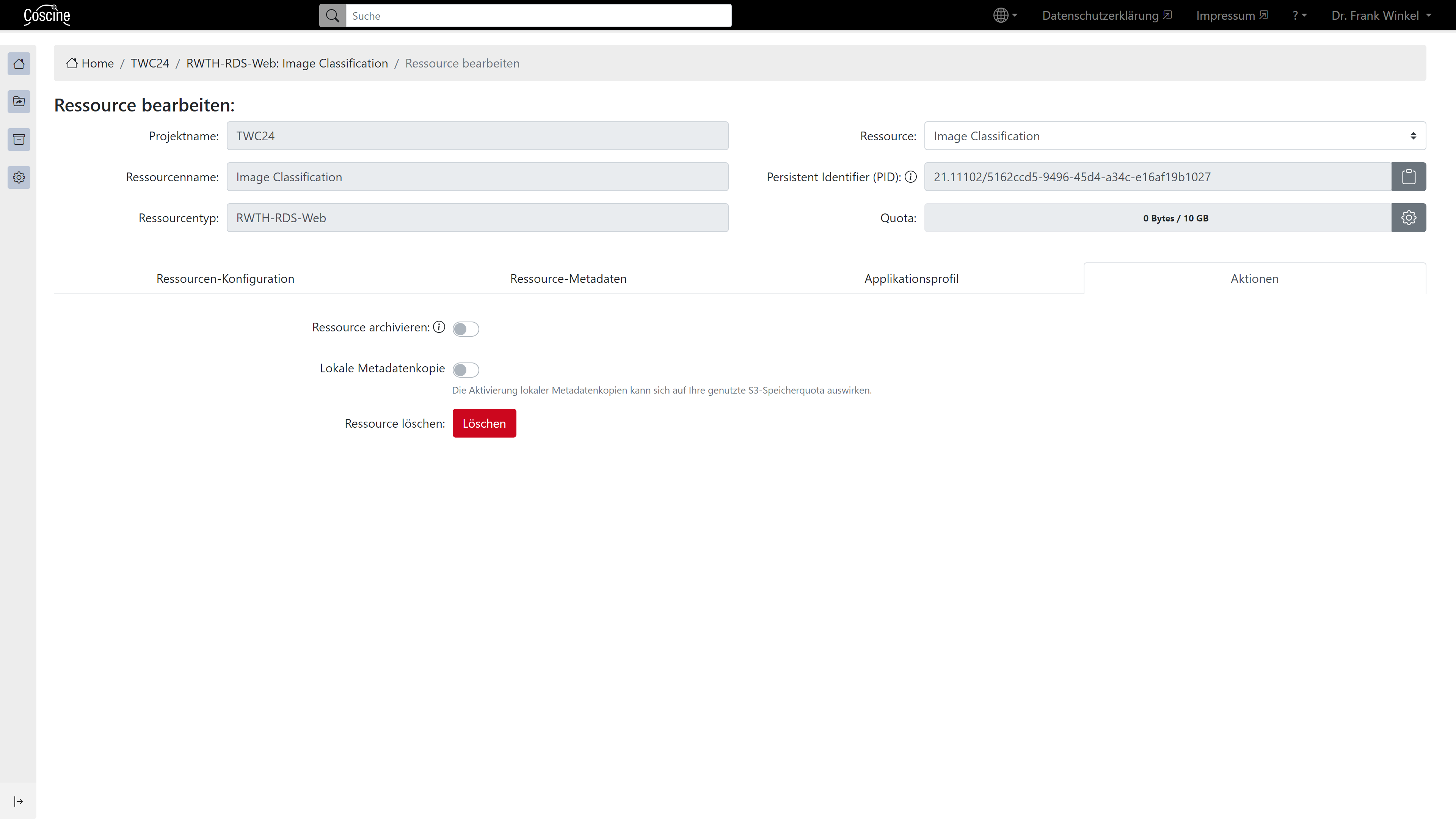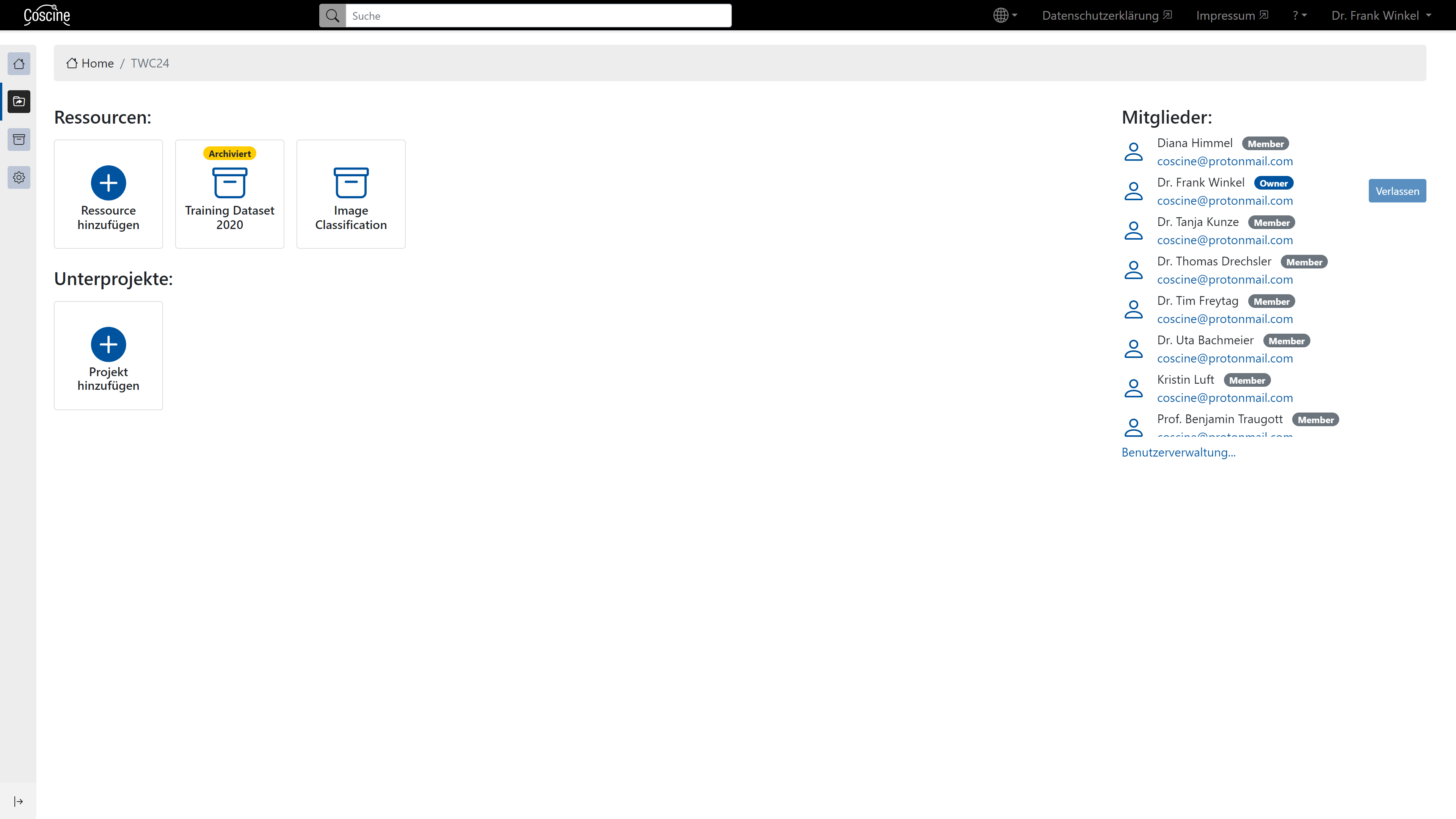Ressourcen Konfiguration & Metadaten
In Coscine lassen sich einmal erstellte Ressourcen beliebig oft durch Projektbesitzer und Ressourcenersteller bearbeiten. In der Ressourcenkonfiguration haben Sie über die Anpassung der Metadatenparameter und generellen Ressourceneinstellungen hinaus, die Möglichkeit direkt auf Daten des zugrundeliegenden Speichermediums zuzugreifen.
Ressourcen-Konfigurationsmenü
Klicken Sie auf das Stift-Symbol auf der Projektseite oder in der Ressourcenansicht um das Konfigurationsmenü aufzurufen (siehe Abbildungen unten). Einmal in der Konfiguration angelangt, können Sie auch andere Ressourcen des Projektes direkt wählen, um diese zu bearbeiten. Wechseln Sie dafür über das linke Drop-Down Menu zu einer anderen Ressource.
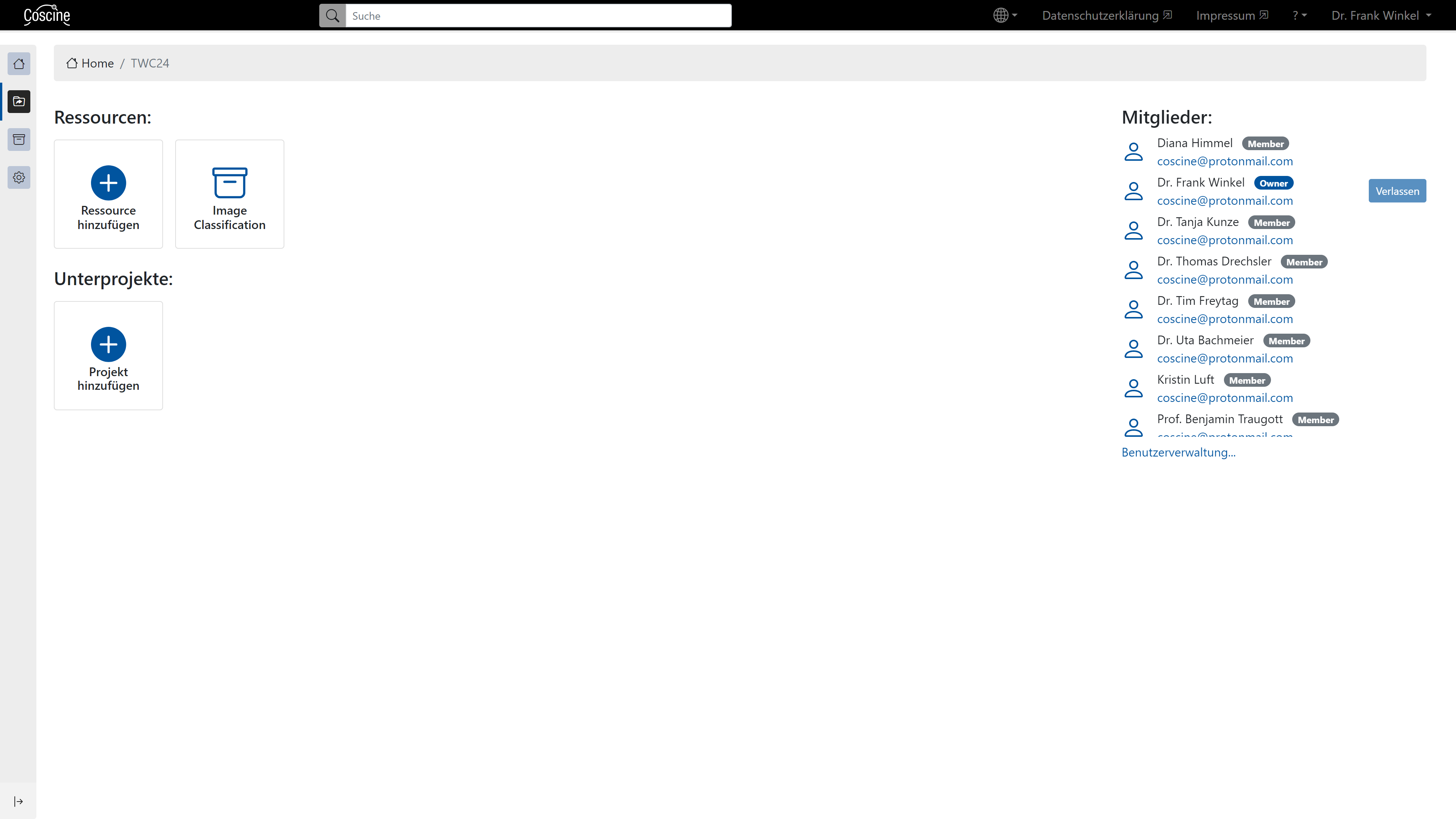
Ressource bearbeiten
Im oberen Bereich der Ressourcenkonfiguration sehen Sie die wichtigsten Eckdaten Ihrer Ressource. Dazu zählen Ressource-Name, Anzeigenname, Ressourcentyp, Persistent Identifier und Quota. Unter "Quota" sehen Sie die der Ressource zur Verfügung stehende Quota im Verhältnis zum bereits belegten Speicher. Über das Zahnrad neben dem Quota-Feld können Sie zum Quota-Management Tool des Projektes wechseln.
Tab Ressourcen-Konfiguration
Der Tab Konfiguration zeigt die für Ressourcen wichtigen Daten des zugrundeliegenden Mediums an (siehe Abbildung unten).
- RDS-Web: Ressourcenname und zugeteilter Speicher
- RDS-S3: S3-Authentifizierungsdaten und Adressen für den Direktzugriff auf Ihre Daten z.B. über einen S3-Client
- Linked Data: kein integrierter Speicher, daher ist der Konfiguration-Tab nicht vorhanden
Tab Ressource-Metadaten
Hier erhalten Sie einen Überblick über die generellen Informationen, die Sie bei der Ressourcenerstellung angegeben haben (siehe Abbildung unten) und können diese bei Bedarf aktualisieren.
Tab Metadatenprofil
Hier können Sie die Metadaten zu Ihrer Ressource bearbeiten. Dazu zählt zum Beispiel das Vergeben von Standardwerten und das Aktivieren bzw. Deaktivieren von Metadatenfeldern (mehr zu diesen Funktionen siehe Ressource hinzufügen).
Tab Aktionen
Hier stehen Ihnen die Werkzeuge Ressource archivieren, Lokale Metadatenkopie und Ressource löschen zur Verfügung (siehe Abbildung unten).
Archivierung
Mit der Archiv-Funktion, können Sie den Status der Ressource auf "archiviert" setzen. Dies bewirkt, dass Daten und Metadaten von Benutzern nicht mehr geändert werden können. Das Lesen und Herunterladen der Daten ist weiterhin möglich. In der Dateiübersicht sind nun alle Metadatenfelder grau eingefärbt (siehe Abbildung unten) und können nicht mehr bearbeitet werden. Zum Ergänzen oder Aktualisieren von Daten und Metadaten kann der Status "Archiviert" von Inhabern der Rolle Projektbesitzer deaktiviert werden. Erfahren Sie mehr zur Archiv-Funktion in unserem Leitfaden zur Archivierung.